Vous avez importé une image JPG dans un lecteur PDF et vous avez remarquez qu’elle n’est pas parfaitement droite ? (par exemple avec un décalage de 10° dans le sens des aiguilles d'une montre). Vous ne pouvez pas la laisser comme ça, alors vous pouvez essayer de régler ce problème en utilisant un éditeur d’images tel que Paint.net. Cependant, il existe forcement une manière plus simple de régler ce problème d’inclinaison en utilisant votre lecteur PDF. Voici la procédure à suivre pour faire pivoter l’image d’un PDF avec une inclinaison précise :PDFelement .
Les caractéristiques disponibles sur PDFelement sont très complètes.
- Vous pouvez éditer du texte, des images ou des pages entières.
- Mettre en avant du texte avec du surlignage, des post-it, des dessins à main levée etc …
- La technologie OCR est une technologie haut de gamme permettant de transformer toutes images scannées éditable en PDF.
- L’accès des PDF peut être protégé en mettant en place des mots de passe et des droits d’accès.
- Convertissez vos PDF dans d'autres formats populaires tout en conservant leurs mises en page originales.
- Vous pouvez créer et remplir des formulaires interactifs avec des champs personnalisés ainsi que des boutons.
Comment faire pivoter les images d’un PDF
Étape 1. Chargez le PDF cible
Après avoir téléchargé et installé PDFelement sur votre ordinateur, lancez-le. Ensuite à partir de la fenêtre d’accueil cliquez sur le bouton « Ouvrir » et sélectionnez le PDF cible.

Étape 2. Faire pivoter l’image avec un indicateur de rotation
Allez dans « Modifier » puis ensuite sélectionnez le bouton « Modifier ». Pour faire pivoter l'image, cliquez sur celle-ci puis utilisez l'indicateur de rotation pour la faire pivoter manuellement.
Si dans votre cas l'image est légèrement de travers, il sera plus précis d’utiliser l'indicateur de rotation, ainsi vous pouvez voir si l’image est bien alignée avec votre document PDF. Cette méthode est plus généralement utilisée avec les images scannées.
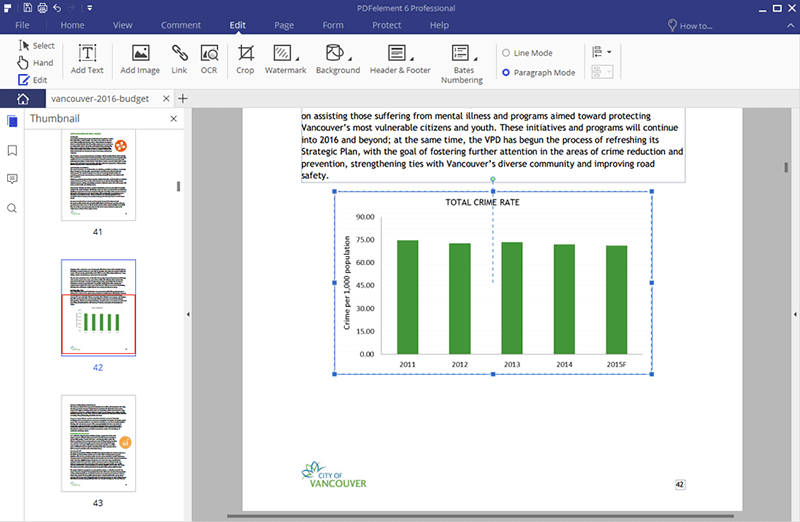
Étape 3. Faire un clic droit sur l’image afin de changer son orientation
Après la rotation de l'image, allez dans l'onglet "Fichier" et cliquez sur "Enregistrer" ou "Enregistrer sous" pour enregistrer les modifications que vous avez apportées.

Astuces pour faire pivoter les images de PDF
- Si l'image dépasse légèrement ou complètement sur une bordure du fichier PDF, cliquez sur l'image et faites la glisser là ou vous le souhaitez afin de la repositionner parfaitement. Ensuite réalignez-la en la faisant pivoter.
- Des coins bleus apparaissent sur les bordures de l’image lorsque vous cliquez sur celle-ci. Ainsi vous pouvez la redimensionnée selon vos besoins et il sera plus facile de la faire pivoter.
- Les commandes de clavier sont très utiles pour faire pivoter des images. Par exemple, tout en maintenant enfoncée la touche Maj. vous pouvez faire pivoter l’image avec votre souris pour la réaligner.
Plus de solutions pour éditer un PDF
- Pour Windows
- Pour Mac
- pour mobile
 100% sécurité garantie
100% sécurité garantie



